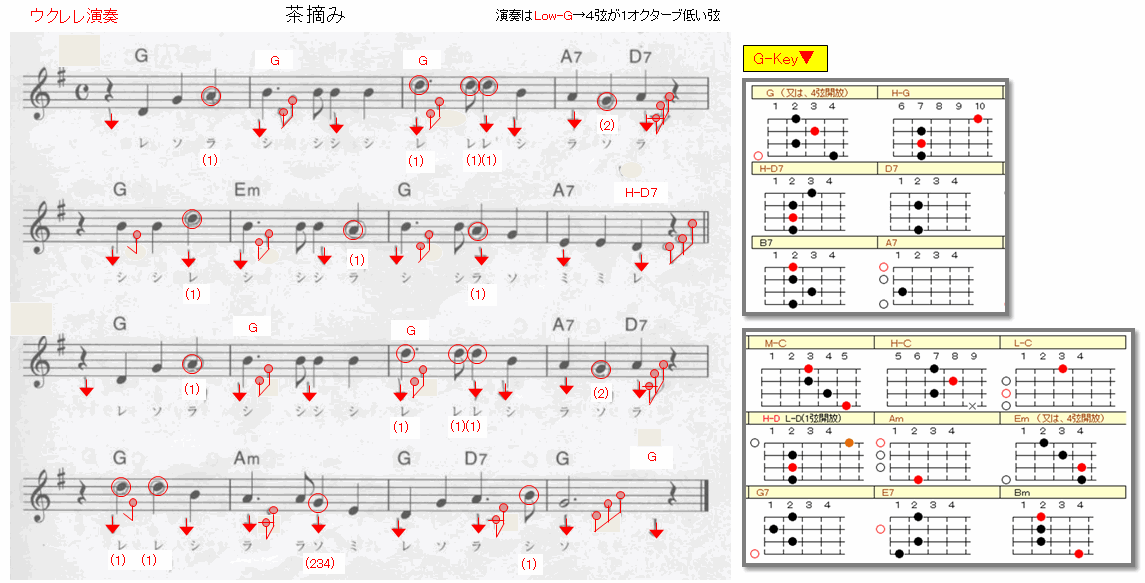▼オススメ商品の紹介です。どうぞ、ご来店ください。↓
リンク▲オススメ商品の紹介・・家電/ファッション/母の日/トラベル(楽天am_shop_416a_F2)↓
リンク▲オススメ商品の紹介・・家電/ホーム/ヘルス/飲料(アマゾンam_shop_416a_F2)↓
↓
▼0908A▼Ex2007
 ↓
↓↓
ASC/JIS/TRIM関数★Excel↓
↓
画像(1)Ra▼クリックで画像の拡大ができます。↓
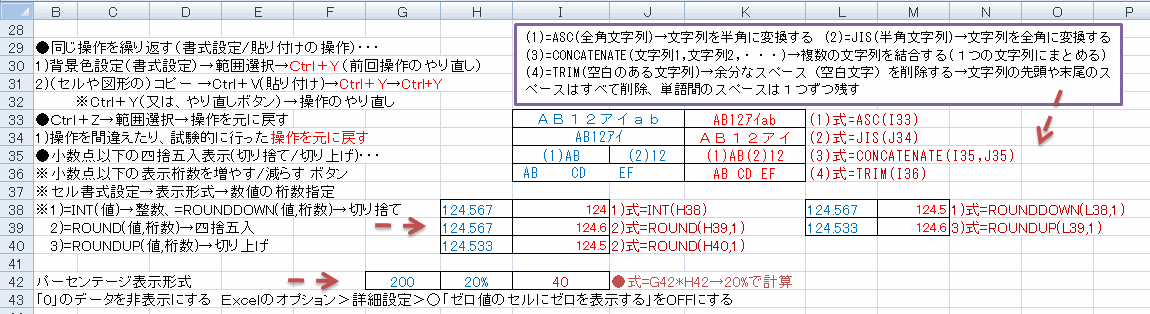
↓
Excel2007のASC/JIS/TRIM関数↓
↓
●セルの中の値を半角や全角で統一する場合、次の関数が利用できます。↓
(1)=ASC(全角文字列)→文字列を半角に変換する。↓
(2)=JIS(半角文字列)→文字列を全角に変換する。↓
↓
●異なるセルの文字列を1つの文字列にまとめる場合や、余分な空白(スペース)を削除したい場合、次の関数が利用できます。↓
(3)=CONCATENATE(文字列1,文字列2,・・・)→複数の文字列を結合する。(1つの文字列にまとめる)↓
(4)=TRIM(空白のある文字列)→余分なスペース(空白文字)を削除する→文字列の先頭や末尾のスペースはすべて削除、単語間のスペースは1つずつ残す(先頭の空白が半角/全角かは、残る空白に反映される。)↓
↓
●「やり直し」ボタンを、同じ操作を繰り返すような書式設定、貼り付けの操作に応用することができます。↓
1)背景色設定(書式設定)→範囲選択→Ctrl+Y(前回操作のやり直し)↓
2)(セルや図形の)コピー →Ctrl+V(貼り付け)→Ctrl+Y→Ctrl+Y↓
通常は、Ctrl+Y(又は、やり直しボタン)→操作のやり直しに利用します。↓
次の様な方法も役立ちます。↓
3)「書式のコピー/貼り付け」ボタンは、【ダブルクリック】することで、繰り返し連続して同じ書式を貼り付けることができます。↓
4)「オブジェクトの選択」ボタンで【選択モード】状態(ボタン表示と同じ矢印形のカーソルに変化)→複数のオブジェクトを範囲選択→選択範囲全体の書式を変更できます。また、Ctrlキーを併用すると、同時に複数の範囲選択が可能です。→「ESC」ボタンで選択モードの解除ができます。↓
↓
●Ctrl+Zで、操作を元に戻すことができます。↓
1)操作を間違えた場合や、試験的に行った操作を元に戻すことができます。↓
↓
●小数点以下の四捨五入表示(切り捨て/切り上げ)には、次の関数が利用できます。・・・↓
1)=INT(値)→整数、=ROUNDDOWN(値,桁数)→切り捨て↓
2)=ROUND(値,桁数)→四捨五入↓
3)=ROUNDUP(値,桁数)→切り上げ↓
↓
※その他、次のような方法も利用できます。↓
1)「小数点以下の表示桁数を増やす/減らす」 ボタンを押すことで、セル内の数値の表示桁数の変更ができます。↓
2)セル書式設定→表示形式→数値の桁数指定ができます。↓
↓
●パーセンテージ表示形式ボタンで、パーセント計算ができます。↓
●現在のシート全体の「0」数値のデータを非表示にできます。・・・Excelのオプション>詳細設定>○「ゼロ値のセルにゼロを表示する」をOFFにする。↓
↓
管理人のエクセルに関連する過去記事の紹介・・・FC2ブログより↓
↓
リンク▲カテゴリー【エクセル】の関連記事・・・FC2ブログより ↓
↓
▲0908A▲↓










 ↓
↓